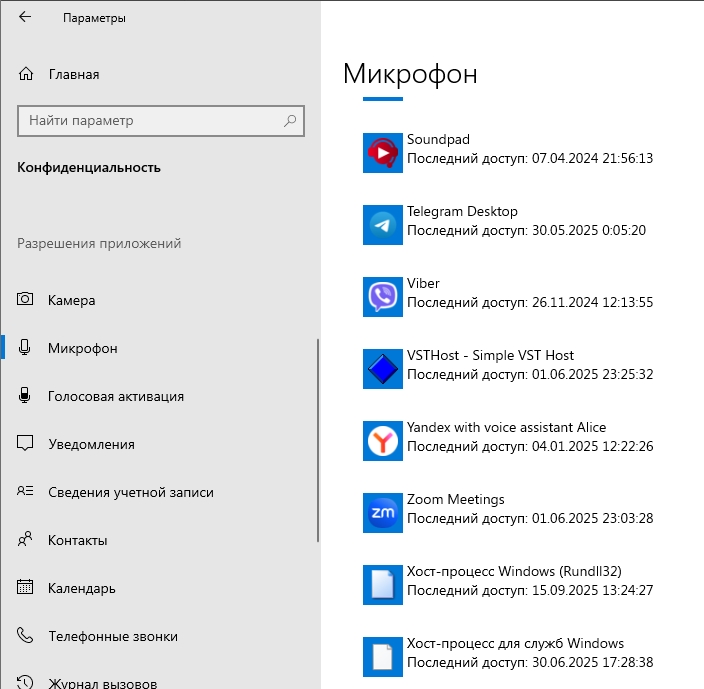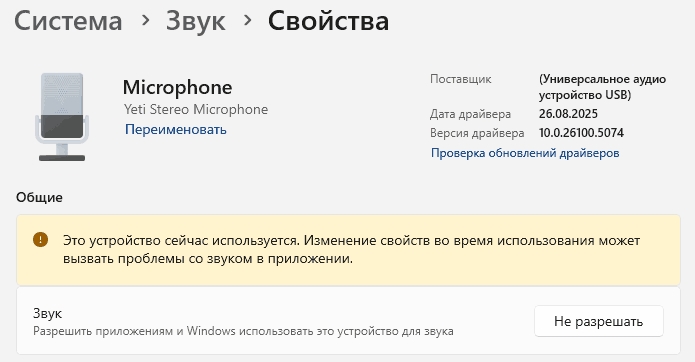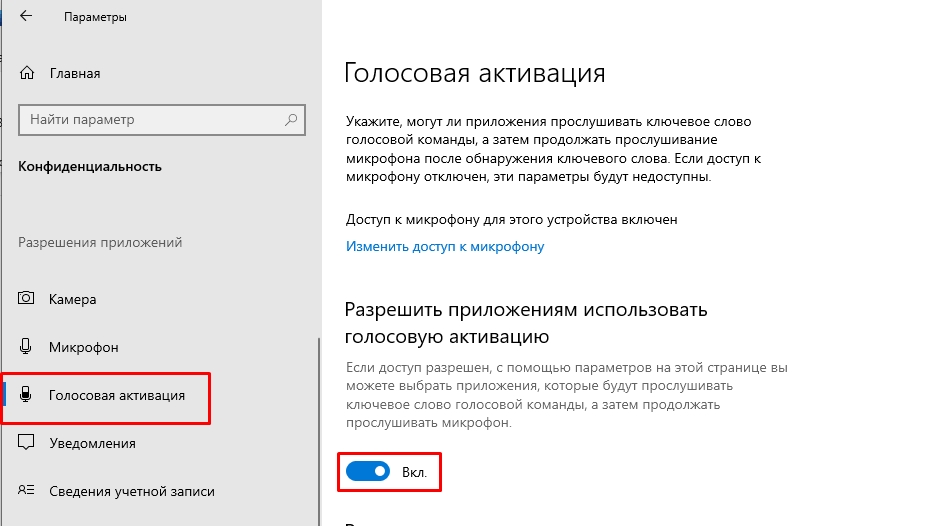Всем привет! Пишу эту статью с целью разобраться в одном вопросе, с которым я столкнулся сегодня днем. Суть проблемы: в правом нижнем углу экрана, если кликнуть по значку микрофона, вылезает окно с сообщением:
Кем используется микрофон: Хост-процесс Windows (Rundll32). Параметры.
В некоторых случаях сообщение может быть другим, которое ругается на хост-процесс для службы Windows (Svchost) или пакет интерфейса компонентов Windows. Ниже я постараюсь разобрать этот вопрос более подробно.
Какие процессы запрашивают доступ к микро?
Сразу хочу успокоить, ничего страшного нет, если вы видите это сообщение. Да, некоторые процессы имеют доступ к микрофону, и иногда сами запрашивают доступ к нему у операционной системы. Обычно к ним относят:
- Rundll32 – хост-спот использует напрямую микрофон.
- Svchost – может быть активирован службой Windows Audio, если вы используете сторонние приложения для работы со звуком и микрофоном. Например, тот же OBS.
- Пакет интерфейса компонентов Виндовс – используется голосовым вводом «Microsoft Text Input Application».
Все разрешение на использование микрофона можно посмотреть, кликнув «Пуск» – «Параметры» – раздел «Конфиденциальность» (Конфиденциальность и защита) – в конце жмем по «Микрофону». Можно обратить внимание, что тут присутствуют, как сторонние программы, так и наши встроенные хот-процессы. Если говорить грубо, то они нужны для работы встроенных утилит самой системы.
Это устройство сейчас используется: решение
Это сообщение можно увидеть в свойствах микрофона в системе. В таком случае микрофон не работает в сторонних приложениях или даже браузере. Почему же так происходит? – есть несколько причин и решений:
- Возможно, у вас используется функцию голосовой активации. Попробуйте её отключить в Windows: «Параметры» – «Конфиденциальность» – «Голосовая активация».
- Возможно, открыто какое-то приложение, использующее микрофон. Найдите подобную программу и закройте её. Иногда приложение не отображается в окнах и его можно найти в «Диспетчере устройств». Иногда помогает простая перезагрузка. В некоторых случаях микрофон может использовать тот же браузер, Xbox Game Bar или встроенная программа «Связь с телефоном».
- Причиной могут быть приложения, которые улучшают звук с микрофоном – это может быть фирменное приложение от производителя игрового микро. Некоторые звуковые карты аналогично могут иметь подобные программы. На эту тему уже надо гуглить информацию по конкретной программе.
Если ничего вообще не помогает, попробуйте сначала обновить драйвера для звуковой карты. Очень важно их скачать с официального сайта производителя оборудования.
Читаем – как обновить драйвера в Виндовс.
Аналогично дела обстоят и с дополнительными программами, которые могут идти к железу (микрофон или звуковая карта). Если проблема вообще не решается, то подобное ПО можно попробовать удалить и проверить работу микрофона. Дополнительно советую глянуть статьи по настройке микрофона в Виндовс:
- Как настроить микрофон в Виндовс 10.
- Как настроить микрофон в Виндовс 11.
- Не работает микрофон на наушниках.
На этом наша статья подошла к концу. Дополнительные вопросы вы можете задать в комментариях, кто-то из специалистов портала WiFiGiD.RU вам поможет. Всем добра и берегите себя!